1、点击【文件】,选择【选项】


2、在弹出的对话框中,选择【校对】,然后选择【自动更正选项】

3、选择【键入时自动套用格式】,【框线】前面打上勾

4、在文档要插入的分隔线处输入三个横杠【---】

5、按【Enter】键,就会出现一条横线分隔线啦

6、同理,输入三个等于号【===】,再按【Enter】键,出现双横线类型的分隔线

7、输入三个星号【***】,再按【enter】键,出现虚线类型的分隔线
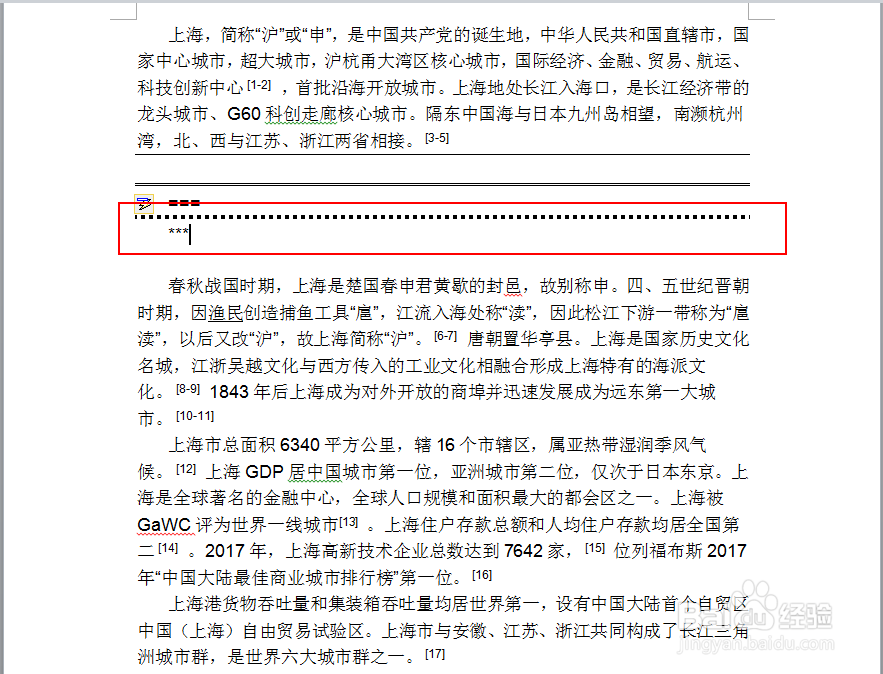
8、输入三个波浪号【~~~】,再按【enter】键,出现波浪类型的分隔线

时间:2024-10-12 00:45:50
1、点击【文件】,选择【选项】


2、在弹出的对话框中,选择【校对】,然后选择【自动更正选项】

3、选择【键入时自动套用格式】,【框线】前面打上勾

4、在文档要插入的分隔线处输入三个横杠【---】

5、按【Enter】键,就会出现一条横线分隔线啦

6、同理,输入三个等于号【===】,再按【Enter】键,出现双横线类型的分隔线

7、输入三个星号【***】,再按【enter】键,出现虚线类型的分隔线
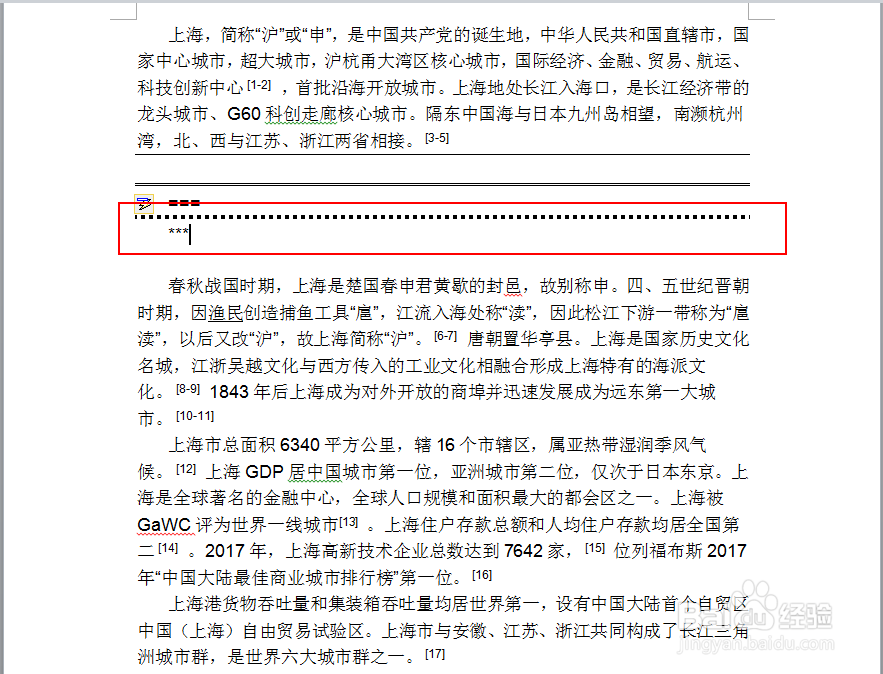
8、输入三个波浪号【~~~】,再按【enter】键,出现波浪类型的分隔线

